Obwohl Tabs die bequemste Art sind, mit ihnen umzugehenBei mehreren Webseiten müssen wir manchmal in der Lage sein, mehr als eine Website gleichzeitig anzuzeigen. Beispielsweise kann es ein Szenario geben, in dem zwei Datensätze von verschiedenen Websites verglichen und analysiert werden müssen. Ebenso können Sie die Produktivität steigern, indem Sie mehrere Webseiten nebeneinander auf demselben Monitor öffnen, insbesondere wenn Sie einen hochauflösenden Bildschirm haben. Sie können zu diesem Zweck immer mehrere Browserfenster verwenden. Wenn Sie eine Website über eine andere fangen möchten, nennt sich diese handliche Chrome-Erweiterung Bild im Picture Viewer kann sich als äußerst nützlich erweisen. Sie können mehrere Websites gleichzeitig anzeigen, indem Sie eine davon in einem Popup-Fenster übereinander platzieren. Weitere Details gleich nach dem Klick.
Im Grunde genommen Picture In PictureMit dem Viewer können Sie Websites andocken, die Sie nicht in einem schwebenden Fenster aus den Augen verlieren möchten. Sie können sowohl mobile als auch Desktop-Versionen dieser Site anzeigen. Dies kann zum Beispiel für Dienste wie Youtube oder Facebook nützlich sein, mit denen Sie Videos anzeigen oder mit Ihren Facebook-Freunden in einem kleinen Fenster chatten können, während Sie regelmäßig im Hauptfenster und auf den Registerkarten des Browsers surfen.
Die Verwendung von Picture In Picture Viewer ist denkbar einfach. Zunächst müssen Sie jedoch die Funktion "Bedienfelder" in Chrome aktivieren. Geben Sie dazu einfach Folgendes in die Adressleiste ein:
chrome://flags/#enable-panels

Dadurch werden Chrome-Experimente geöffnet, die wie folgt aussehenDer Name impliziert, dass alle experimentellen Funktionen von Chrome noch vollständig ausgebügelt werden müssen. Hier in diesem Fenster müssen Sie die Option "Panels aktivieren" aktivieren, indem Sie auf den entsprechenden Link klicken. Als Referenz können Sie den Screenshot unten sehen. Starten Sie Chrome anschließend neu, damit die Änderungen wirksam werden.
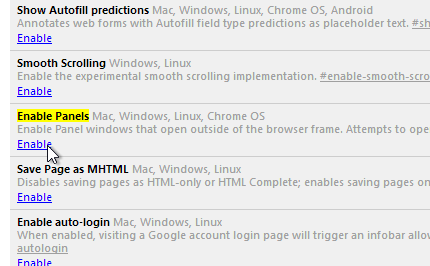
Nach dem Einrichten können Sie Picture In Picture Viewer verwendenauf zwei verschiedene Arten. Die erste Methode besteht darin, die Website, die Sie anzeigen möchten, im PiP-Modus zu öffnen und auf die Schaltfläche der Erweiterung neben der URL-Leiste zu klicken. Dadurch wird ein neues schwebendes Fenster dieser Website erstellt. Sie können dieses Fenster an einer beliebigen Stelle auf dem Bildschirm ausrichten, auch außerhalb von Chrome direkt auf Ihrem Desktop. Wenn Sie ein YouTube- oder ein anderes Flash-Video anzeigen, wird nur der Flash-Teil in einem iFrame-Block erfasst.
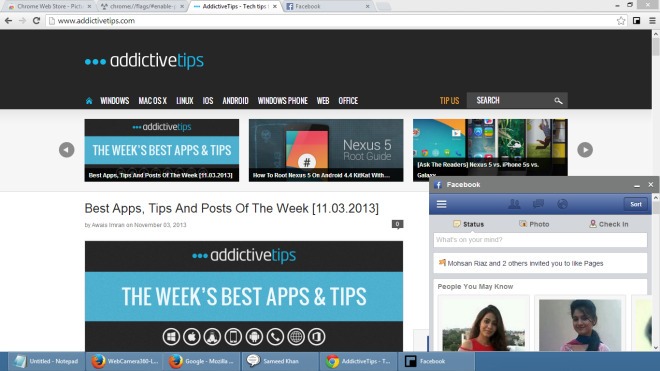
Die andere Methode beinhaltet die Eingabe Ihrer gewünschtenURL in dem kleinen Fenster, das angezeigt wird, wenn Sie auf die Schaltfläche PiP klicken. Sie können auf das kleine Zahnrad klicken, den Ansichtsmodus zwischen Mobilgeräten und Desktops ändern und für Videolinks manuell zwischen "Ansicht einbetten" umschalten. Geben Sie einfach den gewünschten Link ein, wählen Sie die gewünschten Optionen aus und klicken Sie auf "In PiP öffnen".
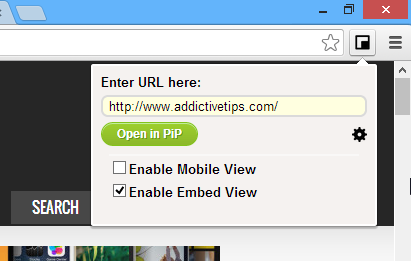
Alles in allem ist es eine wirklich schöne Erweiterung, die in verschiedenen Situationen verwendet werden kann, in denen mehrere Websites gleichzeitig angezeigt werden müssen.
Installieren Sie Picture In Picture Viewer aus dem Chrome Web Store












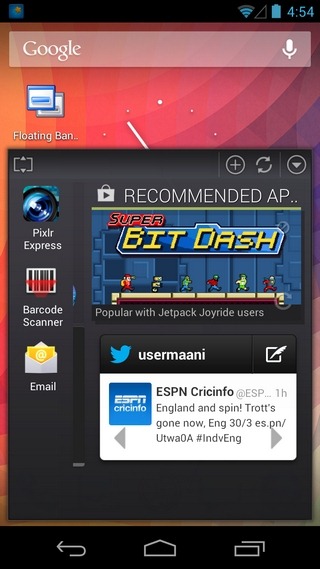
Bemerkungen